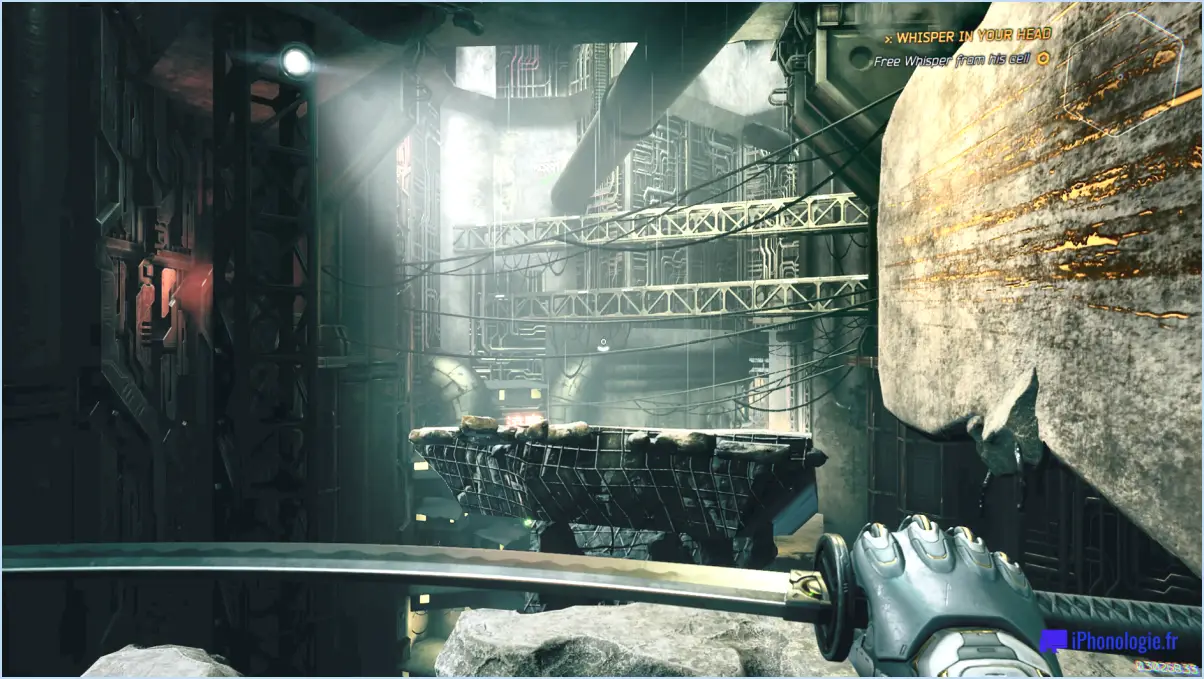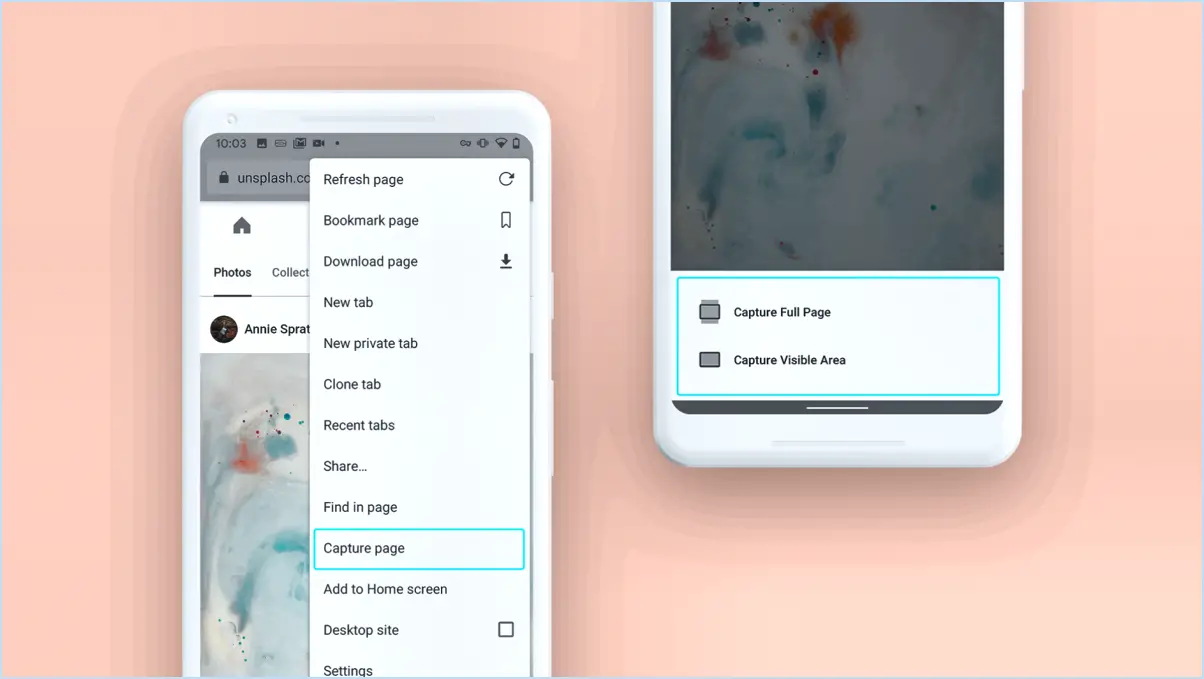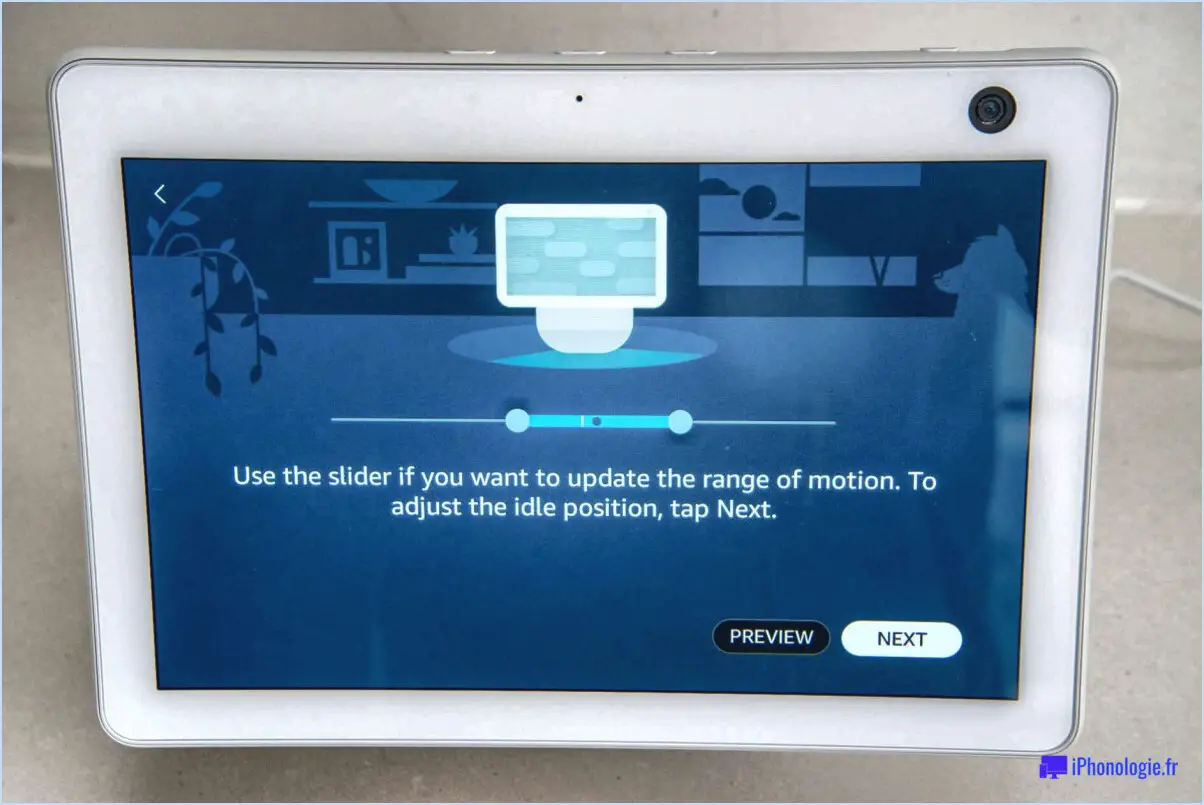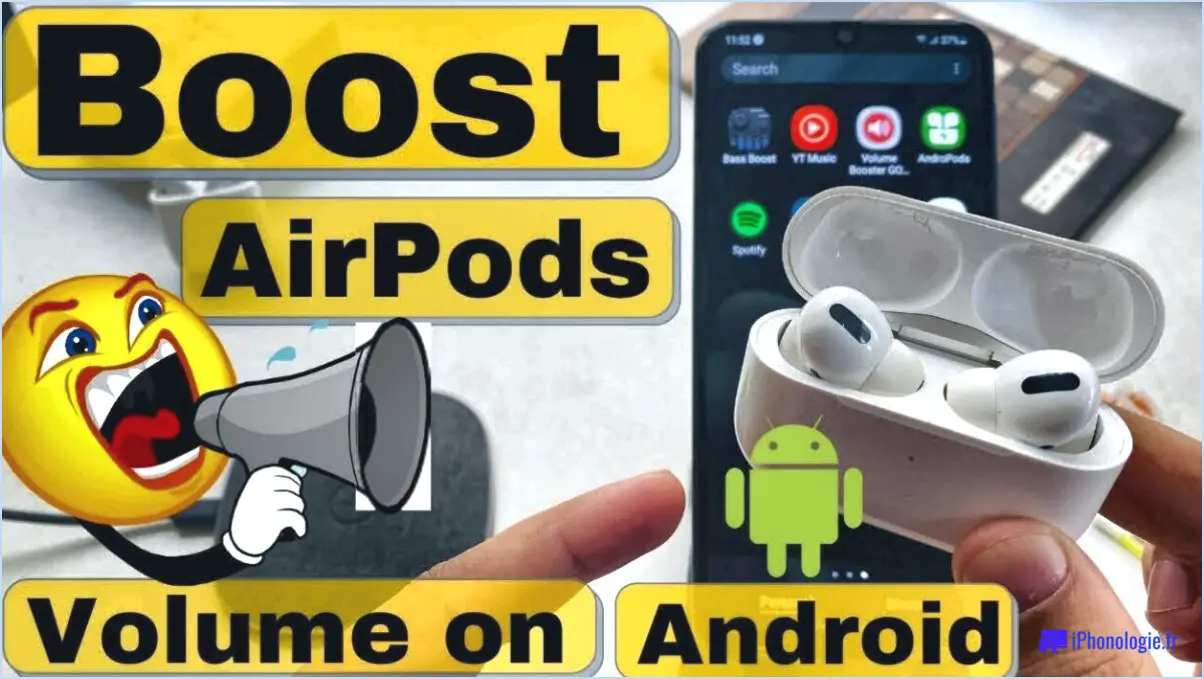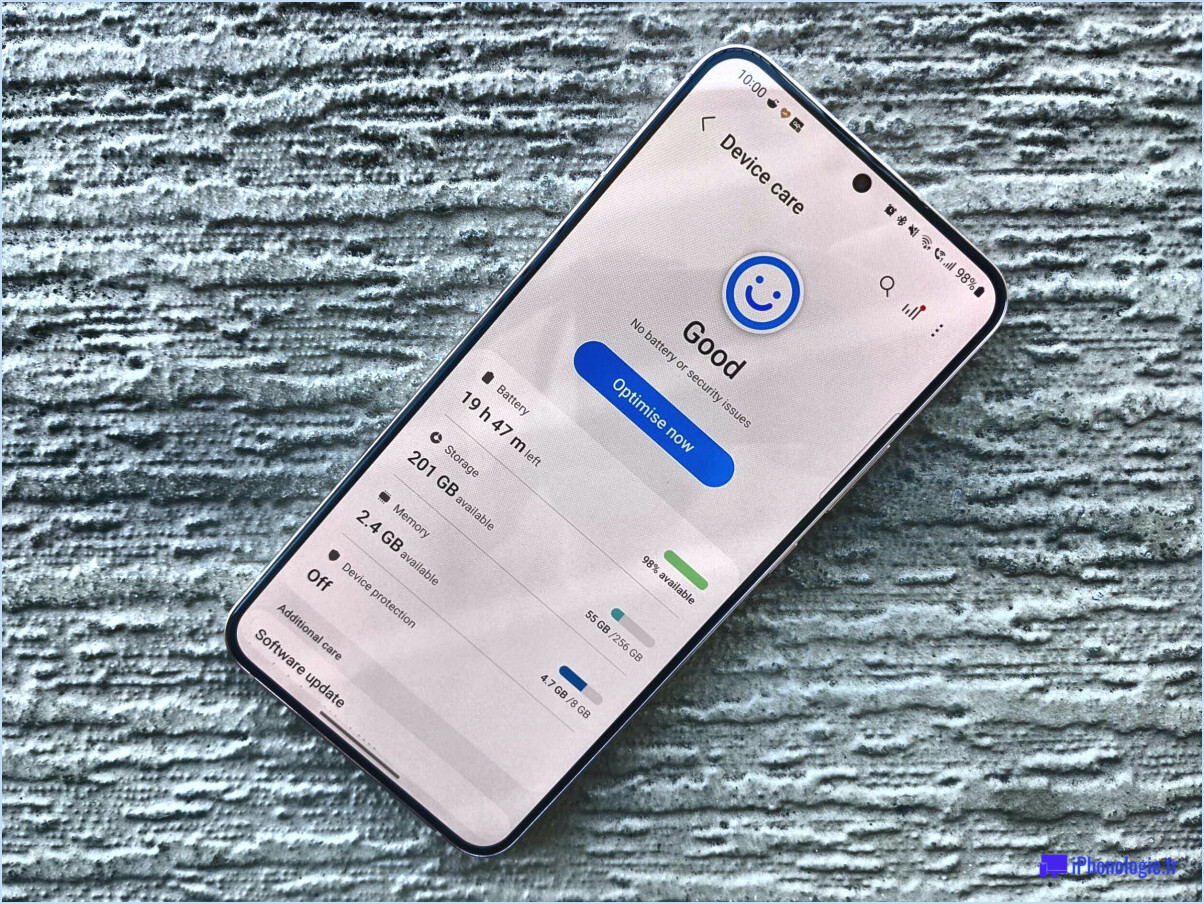Comment contrôler la tv de samsung depuis le téléphone de samsung?
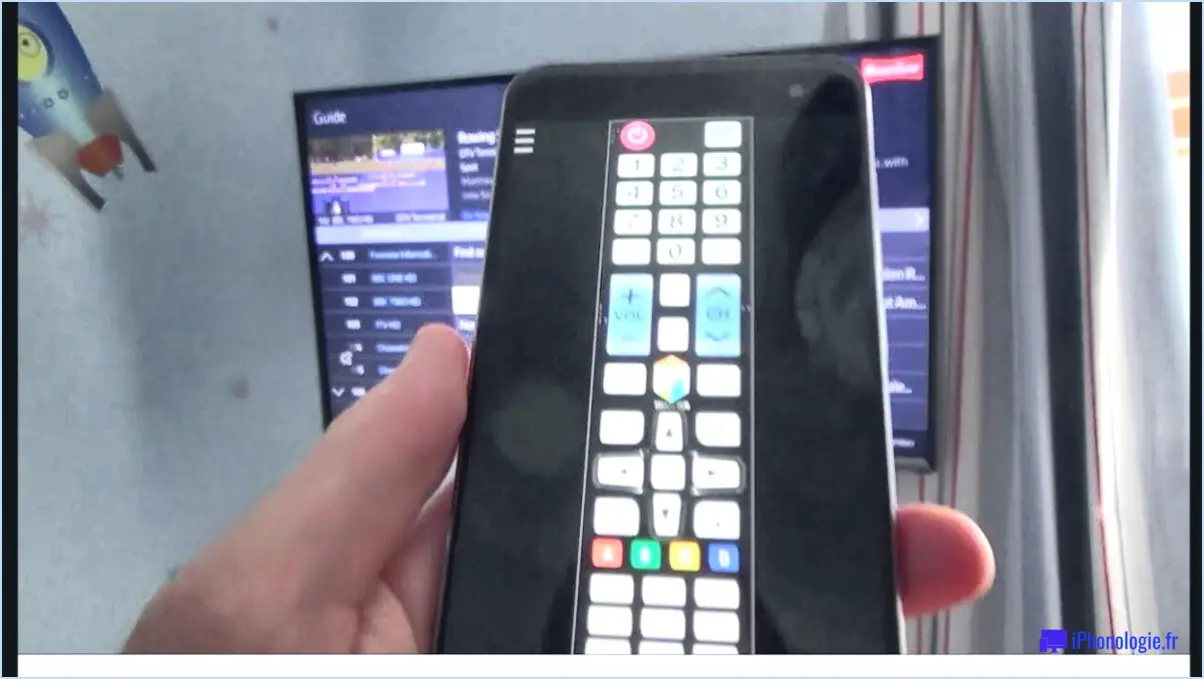
Contrôler votre Samsung TV depuis votre téléphone Samsung peut être très pratique, surtout lorsque vous avez égaré la télécommande de votre téléviseur. Heureusement, Samsung propose différentes façons de contrôler votre téléviseur avec votre téléphone. Voici quelques méthodes que vous pouvez essayer :
- Télécommande intelligente : Les téléphones Samsung sont équipés d'une application intégrée appelée Smart Remote. Cette application vous permet de contrôler votre téléviseur Samsung à l'aide de votre téléphone. Pour utiliser cette application, vous devez vous assurer que votre téléviseur et votre téléphone sont connectés au même réseau Wi-Fi. Ouvrez ensuite l'application Smart Remote sur votre téléphone, qui détectera automatiquement votre téléviseur. Vous pouvez alors utiliser votre téléphone pour changer de chaîne, régler le volume et même allumer ou éteindre votre téléviseur.
- Télécommande intégrée : Certains téléviseurs Samsung sont dotés d'une fonction de télécommande intégrée qui vous permet de contrôler votre téléviseur à l'aide du blaster infrarouge (IR) de votre téléphone. Pour utiliser cette fonction, votre téléphone doit être équipé d'un blaster IR, ce qui est de moins en moins fréquent sur les nouveaux modèles. Si votre téléphone est équipé d'un IR blaster, vous pouvez télécharger l'application Samsung WatchON. Cette application vous permettra de configurer votre téléviseur et de le contrôler à l'aide de votre téléphone. Il vous suffit de suivre les instructions à l'écran pour connecter votre téléphone à votre téléviseur et vous pourrez utiliser votre téléphone comme une télécommande.
- Samsung SmartThings : Si vous avez un téléviseur Samsung compatible avec Samsung SmartThings, vous pouvez utiliser l'application SmartThings pour contrôler votre téléviseur. Cette application vous permet d'allumer ou d'éteindre votre téléviseur, de changer de chaîne et de régler le volume. Vous pouvez également utiliser l'application pour diffuser du contenu de votre téléphone sur votre téléviseur.
- Contrôle vocal : De nombreux téléviseurs Samsung sont dotés de fonctions de commande vocale intégrées. Si votre téléviseur est doté de cette fonction, vous pouvez utiliser votre téléphone Samsung pour le contrôler à l'aide de commandes vocales. Pour ce faire, assurez-vous que votre téléphone et votre téléviseur sont connectés au même réseau Wi-Fi, puis utilisez l'assistant vocal Bixby sur votre téléphone pour contrôler votre téléviseur.
En conclusion, contrôler votre téléviseur Samsung avec votre téléphone Samsung est facile et pratique. Que vous utilisiez l'application Smart Remote, la fonction de télécommande intégrée, Samsung SmartThings ou la commande vocale, vous pouvez profiter de la flexibilité et de la commodité du contrôle de votre téléviseur à partir de votre téléphone.
Puis-je contrôler mon Samsung à partir de mon téléphone?
Oui, vous pouvez contrôler votre Samsung à partir de votre téléphone. L'application Samsung Smart Remote vous permet de contrôler votre téléviseur, le son et d'autres appareils connectés à votre téléviseur. Une fois que vous avez téléchargé l'application, vous devez la connecter à votre téléviseur via le Wi-Fi. À partir de là, vous pouvez utiliser votre téléphone comme télécommande pour votre téléviseur et tous les autres appareils connectés. L'application vous permet également d'utiliser le clavier de votre téléphone pour saisir du texte sur votre téléviseur, ce qui facilite la recherche de vos émissions et films préférés. Avec l'application Samsung Smart Remote, vous pouvez facilement contrôler vos appareils Samsung depuis votre téléphone.
En résumé, vous pouvez contrôler votre Samsung à partir de votre téléphone en utilisant l'application Samsung Smart Remote. Voici quelques avantages liés à l'utilisation de l'application :
- Contrôlez votre téléviseur et vos appareils connectés depuis votre téléphone
- Utilisez le clavier de votre téléphone pour saisir du texte sur votre téléviseur
- Pratique et facile à utiliser
Comment utiliser l'application SmartThings sur mon téléviseur Samsung?
SmartThings est une application puissante qui peut être utilisée pour contrôler votre téléviseur Samsung. Pour utiliser Smart Things sur votre téléviseur Samsung, commencez par télécharger l'application et ouvrez-la. Une fois ouverte, créez un nouveau compte et connectez-vous. Une fois connecté, cliquez sur l'onglet "SmartThings App" et cliquez sur le bouton "Créer un compte". Saisissez votre nom et votre adresse électronique, puis cliquez à nouveau sur le bouton "Créer un compte". Après avoir créé un compte, entrez votre numéro de téléphone et votre mot de passe pour des raisons de sécurité. Cliquez sur le bouton "Se connecter" pour terminer la connexion. Sélectionnez maintenant votre Samsung TV comme appareil de destination sous l'onglet "appareils". Cliquez sur le bouton "OK" pour fermer SmartThings et commencer à l'utiliser !
Existe-t-il une application gratuite de télécommande pour Samsung TV?
Tout à fait ! Il existe en effet une application de télécommande Samsung TV gratuite que vous pouvez utiliser. L'application s'appelle "Samsung SmartThings" et elle vous permet de contrôler votre téléviseur Samsung avec votre smartphone ou votre tablette. L'application est disponible pour les appareils Android et iOS et peut être téléchargée à partir du Google Play Store ou de l'App Store. Avec l'application Samsung SmartThings, vous pouvez contrôler les paramètres de votre téléviseur, changer de chaîne, régler le volume et même diffuser du contenu à partir de votre appareil mobile. En outre, l'application prend également en charge les commandes vocales via les assistants vocaux populaires tels qu'Alexa et Google Assistant.
Pourquoi mon téléphone ne se connecte-t-il pas à mon téléviseur Samsung?
Si votre téléphone ne se connecte pas à votre téléviseur Samsung, il y a plusieurs raisons possibles. Tout d'abord, il se peut que votre téléphone ne soit pas compatible avec votre téléviseur. En outre, vérifiez si les deux appareils sont connectés au même réseau Wi-Fi. Si la connexion réseau est faible, cela peut entraîner l'échec de la connexion. Une autre raison peut être le micrologiciel du téléviseur, qui a peut-être besoin d'être mis à jour. Essayez de redémarrer le téléviseur et votre téléphone. Si le problème persiste, contactez un représentant Samsung pour obtenir de l'aide.
Qu'est-ce que l'application Samsung TV?
L'application Samsung TV est une application mobile conçue pour permettre aux utilisateurs de contrôler leur téléviseur à l'aide de leur smartphone. Grâce à cette application, les utilisateurs peuvent accéder à diverses fonctionnalités de leur téléviseur à partir de leur téléphone, notamment la diffusion en direct, la lecture d'émissions de télévision et de films, et bien plus encore.
L'application permet aux utilisateurs de rechercher du contenu, de changer de chaîne et de régler le volume sans avoir à utiliser leur télécommande. Elle comprend également un tableau de bord personnalisable qui affiche les chaînes préférées, les services de diffusion en continu et d'autres fonctions fréquemment utilisées.
En outre, l'application Samsung TV peut également être utilisée comme télécommande pour d'autres appareils Samsung, tels que les barres de son et les lecteurs Blu-ray.
Dans l'ensemble, l'application Samsung TV offre un moyen pratique et convivial de contrôler et d'accéder au contenu de votre téléviseur Samsung.
Comment puis-je accéder aux paramètres de mon téléviseur Samsung sans télécommande?
Si vous n'avez pas de télécommande pour votre téléviseur Samsung, ne vous inquiétez pas ! Voici quelques moyens d'accéder aux paramètres de votre téléviseur sans télécommande :
- Utilisez les boutons de votre téléviseur : Votre téléviseur Samsung doit comporter des boutons physiques. Vous pouvez utiliser ces boutons pour accéder au menu des paramètres.
- Téléchargez l'application Samsung SmartThings : Cette application vous permet de contrôler votre téléviseur à partir de votre smartphone ou de votre tablette.
- Utilisez une télécommande universelle : Si vous disposez d'une télécommande universelle, vous pourrez peut-être l'utiliser pour accéder aux paramètres de votre téléviseur.
N'oubliez pas que ces méthodes peuvent varier en fonction du modèle de votre téléviseur Samsung.
Existe-t-il une application pour contrôler le volume de la télévision?
Oui, il existe plusieurs applications permettant de contrôler le volume de la télévision. Voici nos cinq meilleurs choix :
- AnyMote - Télécommande intelligente
- Unified TV
- Roku
- Télécommande universelle SURE pour télévision intelligente
- Guide TV Peel Smart Remote
Ces applications vous permettent de contrôler non seulement le volume, mais aussi d'autres fonctions de votre téléviseur depuis votre smartphone. Elles sont compatibles avec la plupart des marques de téléviseurs et offrent des interfaces conviviales. En outre, elles peuvent être utilisées comme télécommandes universelles pour d'autres appareils tels que les lecteurs DVD et les boîtiers de diffusion en continu. Dans l'ensemble, l'utilisation d'une application pour contrôler le volume de votre téléviseur peut s'avérer une solution pratique et commode.
Comment naviguer dans le menu de mon téléviseur sans télécommande?
Si vous vous retrouvez sans télécommande, la navigation dans le menu de votre téléviseur peut s'avérer délicate, mais il existe plusieurs façons d'y parvenir. L'une d'entre elles consiste à utiliser le système de menu à l'écran de votre téléviseur pour naviguer entre les chaînes et les programmes. Recherchez les boutons sur le téléviseur lui-même ou utilisez le pavé tactile ou le joystick qui peut être intégré. Une autre option consiste à télécharger une application de télécommande sur votre smartphone ou votre tablette, qui peut se connecter à votre téléviseur par Wi-Fi ou Bluetooth. En outre, certains fournisseurs de services par câble et par satellite proposent leurs propres applications de télécommande qui peuvent être utilisées pour naviguer dans le menu de votre téléviseur.
Que faire si je perds ma télécommande Samsung?
La perte d'une télécommande peut être frustrante, mais il existe quelques mesures à prendre pour obtenir une nouvelle télécommande Samsung. Tout d'abord, contactez l'opérateur téléphonique et demandez un remplacement. Vous pouvez également rechercher un magasin spécialisé dans la vente de télécommandes Samsung et en acheter une. Si vous ne trouvez pas de magasin physique, essayez de chercher en ligne un vendeur réputé. Il existe également des sites web qui vendent des télécommandes universelles susceptibles de fonctionner avec votre téléviseur Samsung. En outre, vous pouvez télécharger une application Samsung SmartThings sur votre smartphone, qui fait office de télécommande. Cette application peut être utilisée pour contrôler une variété d'appareils Samsung, y compris les téléviseurs, les barres de son et même les appareils électroménagers. Enfin, envisagez de rechercher une télécommande tierce compatible qui peut être programmée pour fonctionner avec votre téléviseur Samsung.
Avez-vous besoin du Wi-Fi pour la mise en miroir de l'écran?
Le Wi-Fi n'est pas nécessaire pour la fonction miroir d'écran. Cette fonction vous permet d'afficher le contenu d'un appareil sur un autre, par exemple un téléphone sur un téléviseur, sans avoir besoin de câbles. La mise en miroir d'écran s'effectue généralement via Wi-Fi Direct, une fonction qui permet à deux appareils de se connecter directement sans passer par un routeur sans fil. Certains téléviseurs et appareils de diffusion en continu offrent également des options de mise en miroir d'écran par câble, telles que les connexions HDMI ou MHL. Vous pouvez donc créer un miroir de l'écran de votre appareil même sans connexion Wi-Fi.